Trabaja mucho más rápido en Windows y sus programas con Keypirinha

Cuando trabajamos con nuestro equipo, en la gran mayoría de las ocasiones lo que buscamos es poder hacerlo del modo más fluido posible. Para ello podemos echar mano de funciones integradas en sistemas como Windows que nos son de mucha ayuda. Pero al mismo tiempo podemos usar aplicaciones de terceros como es el caso de Keypirinha, software del que os hablaremos a continuación.
Y es que, como la mayoría de vosotros sabréis de primera mano, el poder trabajar de un modo más fluido al habitual, es algo que la mayoría pide. Por ejemplo, si nos centramos en un sistema como Windows, el mismo nos ofrecer varias funciones en este sentido. Además de los parámetros personalizables que presenta, el sistema operativo también nos presenta elementos tales como los atajos de teclado, por ejemplo. De igual modo podemos echar mano de otro como los accesos directos a funciones, programas y documentos.
Al mismo tiempo y para agilizar el día a día con el PC, otra costumbre muy usada es la de anclar elementos a la barra de tareas del sistema, o al menú Inicio. Sin embargo en ocasiones no hace falta que nos limitemos a aquello que nos presenta el propio sistema operativo o las aplicaciones instaladas. Con esto lo que os queremos decir es que igualmente podemos aprovecharnos de las ventajas que nos presentan diversas soluciones de terceros.
Ventajas que nos ofrece Keypirinha en Windows
Es por todo esto que os comentamos por lo que a continuación os hablaremos de Keypirinha. Este es un software gratuito que nos será de enorme utilidad para esto que os comentamos. Es decir, nos ayudará a trabajar de un modo mucho más fluido en Windows, en gran parte gracias al uso del teclado. Para que nos hagamos una ideo, en realidad aquí nos encontramos con un potente lanzador de archivos muy rápido para Windows.
El mismo nos ayudará en multitud de tareas como encontrar y ejecutar rápidamente una gran cantidad de elementos en el sistema operativo. Aquí entran en juego aplicaciones, archivos, marcadores del navegador, webs de Internet, etc. Además de todo eso que os comentamos, podremos usar funciones adicionales como realizar cálculo, iniciar búsquedas, usar algún diccionario online, convertir valores, etc.

Puesta en marcha y primeros pasos con panel Keypirinha
Decir que este es un programa que podemos usar de forma gratuita y que en un principio se sitúa en segundo plano en la bandeja del sistema de Windows. Este lo veremos en forma de icono junto al reloj del sistema o el de la conectividad WiFi. Por tanto, para poder ver el lanzador como tal, no tendremos más que pichar sobre el mismo. De igual modo tenemos la posibilidad de hacer uso de la combinación de teclas Ctrl + Win + K, combinación que viene por defecto configurada pero que podemos personalizar.
![]()
Esto nos dará paso a un nuevo cuadro de diálogo del programa en el que podemos teclear aquello a lo que deseamos acceder o abrir. Como podremos comprobar en seguida, su funcionamiento es extremadamente rápido y fluido. Desde el primer momento que empezamos a escribir, el programa ya empieza a mostrarnos resultados que encuentra en el PC. Como os comentamos, estos pueden ser programas instalados en el PC, funciones de Windows, marcadores que tengamos almacenados en el navegador, etc.
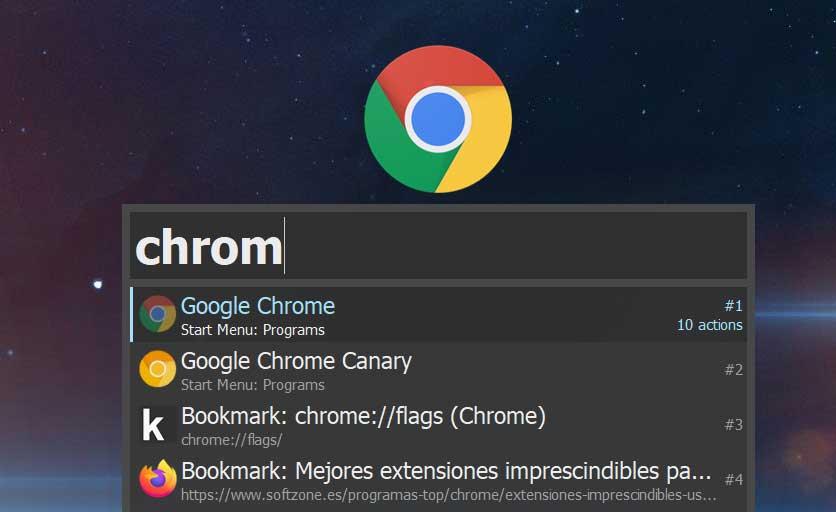
Como os podréis imaginar, con que tan solo seamos un poco ágiles en el uso del teclado, y nos acostumbremos a Keypirinha, podremos trabajar de un modo mucho más fluido.
Otras funciones adicionales de Keypirinha
Pero eso no es todo, sino que al mismo tiempo el programa del que os estamos hablando en estas líneas, nos presenta algunas funciones adicionales. Estas nos servirán para poder adaptar un poco más su comportamiento y adaptarlo a nuestras necesidades. Tal y como os comentamos antes, además del lanzador como tal, en la bandeja del sistema se sitúa un icono que contiene la letra K.
Pues bien, la ver lo que además podemos hacer con este software, basta con que pulsemos con el botón derecho del ratón sobre dicho icono.
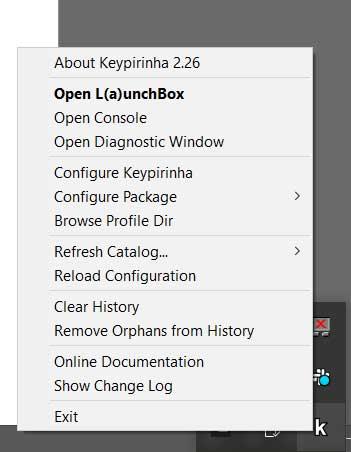
Aquí nos encontramos con una serie de acciones básicas tales como lanzar el programa como tal, por ejemplo. Pero al mismo tiempo nos encontramos con una serie de funciones algo más avanzadas a las que igualmente tendremos acceso desde aquí. Con esto nos referimos a una consola de diagnósticos donde vemos todos los eventos sucedidos relacionados con la aplicación en sí. De igual modo tendremos la posibilidad de limpiar el historial de búsquedas pasadas o consultar todos aquellos elementos a los que tenemos acceso con las búsquedas.
Configuración de lanzador para Windows
Decir que esto último os será muy útil para que os hagáis una idea de todo lo que podéis hacer con Keypirinha. Decir que con el fin de acceder al catálogo de paquetes al que accede realmente el programa, nos tenemos que situar en Refresh Catalog.
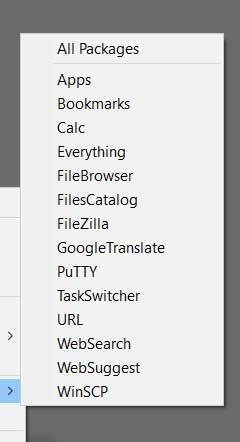
Decir que encontramos otras funciones que se refieren de manera directa a la configuración del programa como tal, pero estas no se realizan con una interfaz gráfica. Esto es lo habitual en la mayoría de los programas que usamos en Windows. Sin embargo en este caso, cuando nos situamos en la opción de Configure Keypirinha, se abre un extenso documento de texto para que aquí podamos modificar los parámetros disponibles, pero en modo texto.

Por tanto llegados a este punto os recomendamos que no toquéis mucho este apartado, a no ser que estéis seguros de los cambios a realizar aquí.
Otras aplicaciones alternativas a Keypirinha
- LaunchBar Commander: esta es otra interesante alternativa llamada LaunchBar Commander que se trata de un lanzador de aplicaciones gratuito. Es un programa que podréis descargar desde este enlace y que dispone de multitud de parámetros personalizables. Podremos redimensionar el tamaño de la ventana del programa y el mismo consta de cuatro apartados bien diferenciados. Estos nos dan la posibilidad de acceder a diversas opciones de Windows, a los archivos más usados, aplicaciones, etc.
- Launchy: aquí nos encontramos con otra propuesta de este tipo, un lanzador de aplicaciones, que podréis descargar desde este enlace. Es un lanzador que lleva muchos años entre nosotros y que nos permite configurar las aplicaciones que más usamos. Asimismo nos presenta un acceso mucho rápido a nuestros documentos personales almacenados en el equipo.
Cómo descargar Keypirinha
Tal y como os comentamos al principio, este es un lanzador de aplicaciones gratuito que podréis usar en Windows. Además disponemos de varias versiones del mismo, todas ellas portables, para arquitecturas tanto de 32 como de 64 bits. Por tanto no requiere ni siquiera instalación en el equipo y lo podremos llevar en cualquier dispositivo. Así, para poder descargar y probar el software de primera mano, lo podréis hacer desde este enlace.
Fuente: SoftZone https://ift.tt/2LYN2o0 Autor: David Onieva
.png)
